- 1. rész: A HEIC konvertálása JPG-be az iPhone beállításaiban
- 2. rész: HEIC konvertálása JPG formátumba iPhone készüléken a FoneLab HEIC Converter segítségével
- 3. rész: HEIC konvertálása JPG formátumba iPhone készüléken a Files alkalmazás segítségével
- 4. rész. GYIK a HEIC konvertálásáról JPG-re iPhone készüléken
A HEIC konvertálása JPG-vé iPhone-on 3 vezető módszerrel
 Frissítve: Lisa Ou / 04. augusztus 2023. 16:30
Frissítve: Lisa Ou / 04. augusztus 2023. 16:30Sziasztok srácok! Van mód a HEIC konvertálására JPG fájlformátumba? Ennek az az oka, hogy a barátommal fotózást készítettünk a projektünkhöz az iskolában. A készüléke azonban nem tudja olvasni a HEIC formátumot. Ebben az esetben nem küldhetem el neki. Kérem, segítsen ebben, és szívesen várom a választ. Előre is nagyon köszönöm!
Halihó! Biztosan tudunk segíteni. A 3 vezető módszert elkészítettük HEIC konvertálása JPG formátumba. Kérjük, fedezze fel őket alább, és válassza ki az Ön szerint egyszerűbb módszert. Kérjük, indítsa el.
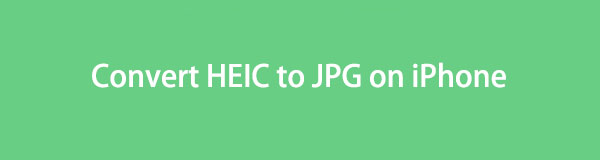

Útmutató
- 1. rész: A HEIC konvertálása JPG-be az iPhone beállításaiban
- 2. rész: HEIC konvertálása JPG formátumba iPhone készüléken a FoneLab HEIC Converter segítségével
- 3. rész: HEIC konvertálása JPG formátumba iPhone készüléken a Files alkalmazás segítségével
- 4. rész. GYIK a HEIC konvertálásáról JPG-re iPhone készüléken
1. rész: A HEIC konvertálása JPG-be az iPhone beállításaiban
Az iPhone beépített móddal rendelkezik a HEIC konvertálására JPG fájlformátumba. Ez azonban csak a képek készítésére szolgál, a rögzítés után nem. Ha igen, görgessen lefelé, és keressen egy másik módszert, amely megfelel a fájlok helyzetének.
Ha iPhone-ja folyamatosan HEIC fájlformátumban menti fotóit, miért nem próbálja ki ezt a módszert az iPhone-fotók JPG formátumba mentéséhez? Nos, kérjük, kövesse az alábbi részletes lépéseket a jobb eredmények érdekében.
1 lépésiPhone-ján keresse meg a beállítások kb. Ezután görgessen lefelé, és keresse meg a Háló ikon. Ha látja, koppintson rá további lehetőségekért.
2 lépésFelül válassza ki a Formátumok gomb. Ezt követően 2 lehetőséget fog látni a fényképek elkészítéséhez. Ez magában foglalja a Magas hatásfok és a Leginkább kompatibilis ikon. A Kamera rögzítése részben válassza ki a Leginkább kompatibilis gomb. Később az iPhone-oddal készített fotó JPG formátumú lesz.
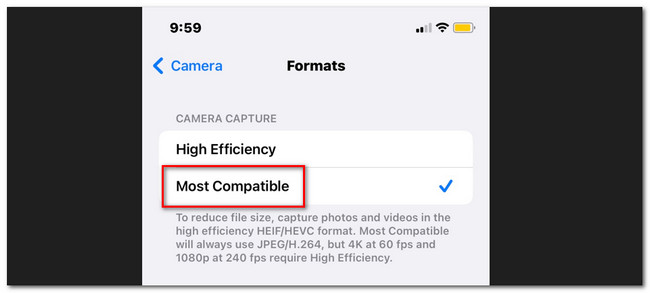
2. rész: HEIC konvertálása JPG formátumba iPhone készüléken a FoneLab HEIC Converter segítségével
Van egy harmadik féltől származó eszköz, amely segíthet a HEIC konvertálásában JPG-vé. A szoftver az ún FoneLab HEIC átalakító. A nevéből tudni fogod, hogy erre szánták és tervezték konvertálja a HEIC fájlokat JPG formátumba a számítógépen. Az alábbiakban tudjunk meg többet a funkcióiról.
A FoneLab HEIC Converter segítségével könnyedén konvertálja a HEIC képeket PNG/JPG/JPEG formátumokká.
- A HEIC képeket PNG / JPG / JPEG formátumokká konvertálja.
- Gyorsan konvertálhatja a HEIC-fotókat egyszerre.
- Beállíthatja a képminőséget.
- Mac és Windows operációs rendszeren egyaránt elérhető.
- Konvertálja a HEIC fotóit JPG, JPEG és PNG formátumokká.
- Támogatja a HEIC-fájlok kötegelt konvertálását; csak néhány másodperc alatt konvertálhatja őket. Ilyen gyorsan dolgozik ez a szoftver.
- A fotók utóminőségét a konvertálás előtt módosíthatja.
- Kiválaszthatja a konvertált fényképek célmappáját. Ebben az esetben többé nem kell külön ellenőriznie a mappákat, hogy láthassa őket.
Ezek a funkciók csak néhány FoneLab HEIC átalakító. Ha többet szeretne felfedezni, kövesse az alábbi részletes lépéseket.
1 lépésLátogassa meg a FoneLab HEIC Converter hivatalos webhelyét. Ezt követően a weboldalon lefelé görgetve látni fogja a teljes leírását. Keresse meg az Ingyenes letöltés gombot, és jelölje be a szoftver letöltéséhez. Ezt követően állítsa be a számítógépén, és indítsa el. Ehhez csak a fő felületen található Telepítés gombra kell kattintania.
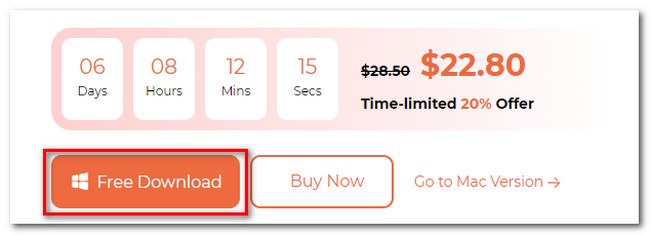
2 lépésAz eszköznek először importálnia kell a HEIC fényképeket a szoftverbe. Az iPhone-t USB-kábellel csatlakoztatva hozzáférhet számítógépéhez. Csak rá kell kattintania a HEIC hozzáadása gomb. Az eszköz lehetővé teszi a HEIC képek áthúzását a számítógépről a szoftverbe.
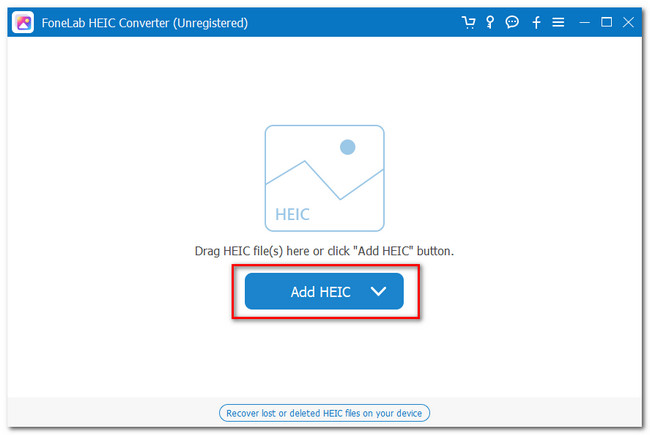
3 lépésAz eszköz bal oldalán láthatja a feltöltött képeket. Később kérjük, válassza ki a JPG/JPEG opciót a Formátum részben. A minőségüket a gombra kattintva is módosíthatja Minőség szakaszt és annak beállítását.
Megjegyzés: Ha több HEIC-fotót szeretne hozzáadni, kattintson a gombra HEIC hozzáadása gombra a tetején.

4 lépésKérjük, válassza ki azt a helyet, ahová menteni szeretné a konvertáló fájlokat. Csak az eszköz jobb oldalán található Három pont ikonra kell kattintania. Ezután kattintson az alatta lévő Konvertálás gombra az átalakítási folyamat elindításához. Csak néhány másodpercig fog tartani. Kérjük, várjon, és ne szakítsa meg a folyamatot a jobb eredmények érdekében.
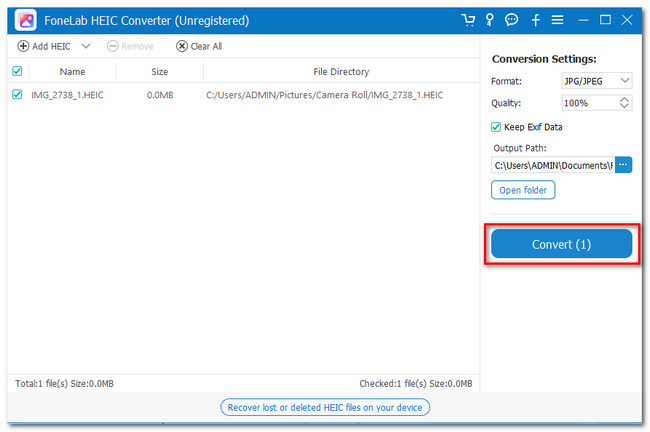
A FoneLab HEIC Converter segítségével könnyedén konvertálja a HEIC képeket PNG/JPG/JPEG formátumokká.
- A HEIC képeket PNG / JPG / JPEG formátumokká konvertálja.
- Gyorsan konvertálhatja a HEIC-fotókat egyszerre.
- Beállíthatja a képminőséget.
3. rész: HEIC konvertálása JPG formátumba iPhone készüléken a Files alkalmazás segítségével
Végül a Fájlok alkalmazással konvertálhatja a HEIC-et JPG formátumba. Ez a folyamat ennek egy rejtett módja. Csak kevesen tudnak erről. Szerencsés vagy, mert hamarosan megtanulod. Ebben a folyamatban csak a másolás és beillesztés módszert kell végrehajtania a Fotók alkalmazásból az iPhone fájlalkalmazásába.
További információért kérjük, olvassa el az alábbi részletes lépéseket ennek végrehajtására. Legyen óvatos az eljárással, mert nem megfelelő koppintással véletlenül törölheti fotóit. További információért kérjük, folytassa az alábbiakban.
1 lépésElőször meg kell keresnie a fényképeket a Fotók alkalmazásban. Indítsa el, és válassza ki a konvertálni kívánt HEIC-fotót. Ezt követően kérjük, válassza ki a Megosztás ikonra a telefon fő felületének jobb alsó sarkában.
2 lépésAz opciók új listája jelenik meg a képernyőn. Kérjük, válassza ki a másolat gombot mindegyik között. Kérjük, zárja be a képek alkalmazást, és indítsa el a Fájlok alkalmazást iPhone-ján. Alul érintse meg a Tallózás gombot. Ezt követően kérjük, válassza ki a Saját iPhone-on gombot a HELYEK szakasz tetején.
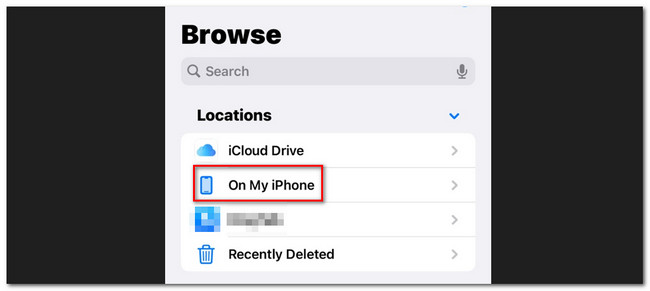
3 lépésHa akarja, létrehozhat egy új mappát, ha megérinti a gombot Több ikonra a jobb felső sarokban. Ezután nyomja meg hosszan a képernyőt. A képernyőn megjelenik egy kis ablak a lehetőségekhez. Kérjük, válassza a Beillesztés gombot. Ezt követően látni fogja a HEIC fotókonvertálót JPG formátumba.
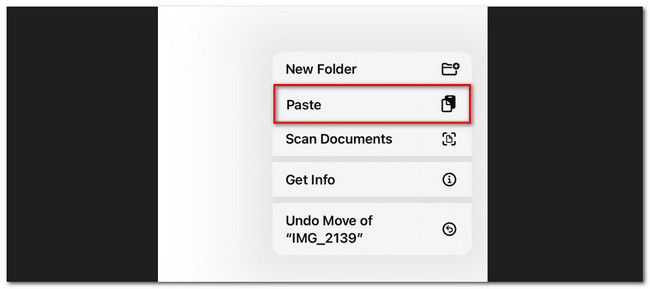
4. rész. GYIK a HEIC konvertálásáról JPG-re iPhone készüléken
Hogyan konvertálhatom automatikusan a HEIC-et JPG Windows formátumba?
Ehhez csak az iPhone alapértelmezett beállításait kell beállítania. Kérjük, kövesse az alábbi utasításokat. Menj a beállítások alkalmazást iPhone-ján, és húzza lefelé az ujját. Kérjük, keresse meg a képek ikonra, és koppintson rá. Görgessen újra, és érintse meg az Automatikus gombot Átvitel PC-re vagy Mac-re szakasz. Később, miután áthelyezi a HEIC fényképeket a számítógépre, automatikusan JPG fájlformátumba konvertálja őket.
Meg tudja nyitni az Android a HEIC fájlokat?
Igen. Android-telefonjain elérheti a HIEC-fájlokat. Azonban csak Android 9 és újabb verziók. Ha Android-verziója 9-nél alacsonyabb, telefonja nem kompatibilis a HEIC fájlokkal. Ha igen, konvertálhatja őket JPG formátumba. Ennek ajánlott módja a FoneLab HEIC átalakító.
Tessék, itt van! Egyelőre ennyi a HEIC konvertálásához JPG formátumba iPhone készüléken. Kérjük, ne felejtse el mérlegelni FoneLab HEIC átalakító. Az is segíthet konvertálja a HEIC fájlokat PNG formátumba, kivéve JPG vagy JPEG. Sokkal több van erről az eszközről. További információért töltse le számítógépére.
A FoneLab HEIC Converter segítségével könnyedén konvertálja a HEIC képeket PNG/JPG/JPEG formátumokká.
- A HEIC képeket PNG / JPG / JPEG formátumokká konvertálja.
- Gyorsan konvertálhatja a HEIC-fotókat egyszerre.
- Beállíthatja a képminőséget.
